公告
由于作者个人原因,此软件于2022年9月10日暂缓更新,复更时间请关注本页面公告。当然,如果有问题,也可以与我联系,只要有时间,我一定会回复!感谢大家的理解和支持~
注意
- 本软件不适用本站的知识共享署名-非商业性使用-相同方式共享 4.0 国际许可协议及其它相关许可说明。相应的,本软件暂不开源。但本文依然遵守本站相关许可说明。
- 本软件目前只适用于Windows系统,且理论上最适用于64位Win10系统。(Windows其它64位版本均可正常使用,32位Windows电脑可能无法正常使用)
- 软件使用需联网。
- 软件不会主动采集用户数据,也不会上传用户数据。所有可能产生的数据均保存在本地。
- 软件安全无害,因为没有电子签名(太贵了。。。),可能下载或安装时会报警,继续就行。
- 若需删除软件,手动删除安装目录下所有文件夹即可。
软件版本不同,部分名词或功能略有不同,建议将软件及时更新~
软件升级之前请对已生成的词频文档/源文档进行手动备份
介绍
- 一款及背诵、复习、巩固、英美发音、智能词表于一身的单词记忆背诵辅助工具。
单词:
- 包含高中英语人教版必修一至选修八所有单词(新高考前老教材);
- 高考阅读词汇3500词(不分地区,不分教材,不分年限。三千五只是一个名称,实际单词量高达4338个)。
模块:
- 包含看英语提示说汉语意思模块;
- 看汉语提示拼写出对应英语模块。
软件功能:
- 能够辅助学生记忆单词,复习单词;
- 对生词,及自己需要标记的单词进行标记,以便单独复习。
- 一键生成词频统计文件,可打印,方便快捷,直达弱点词汇,高效学习。
- 更多功能,敬请期待!
使用说明
基本界面及操作:
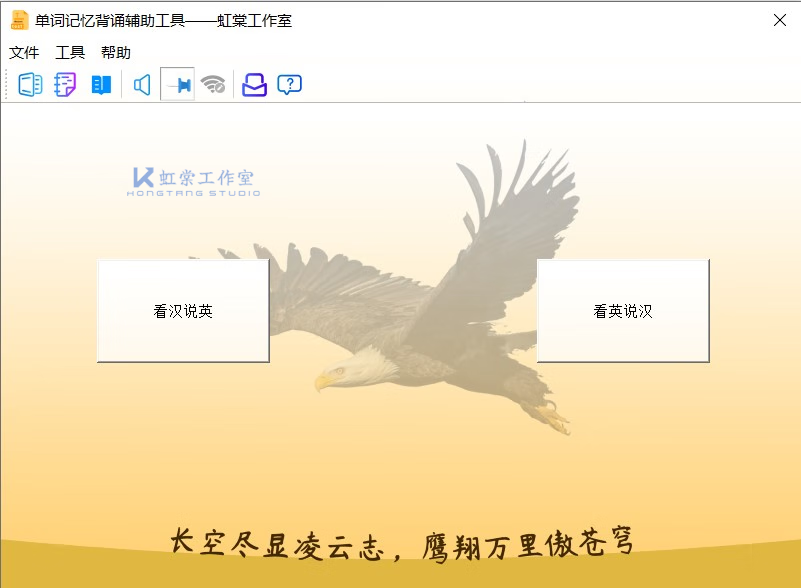
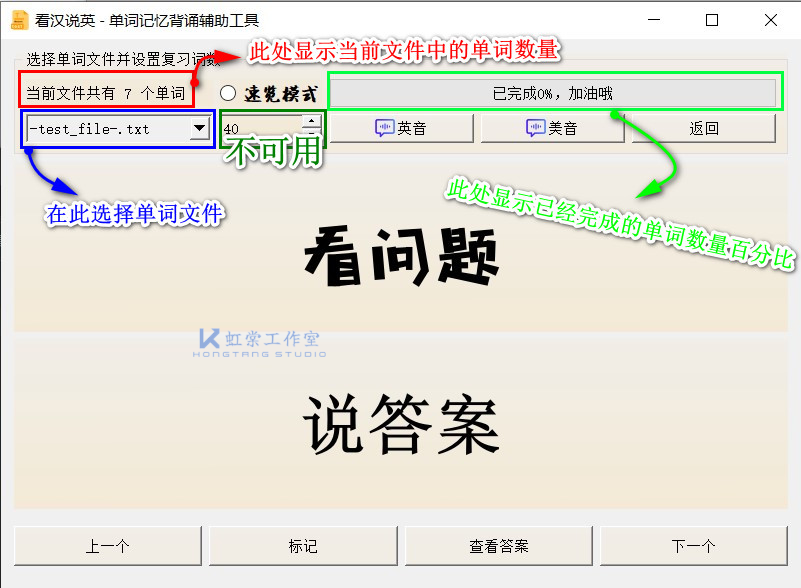
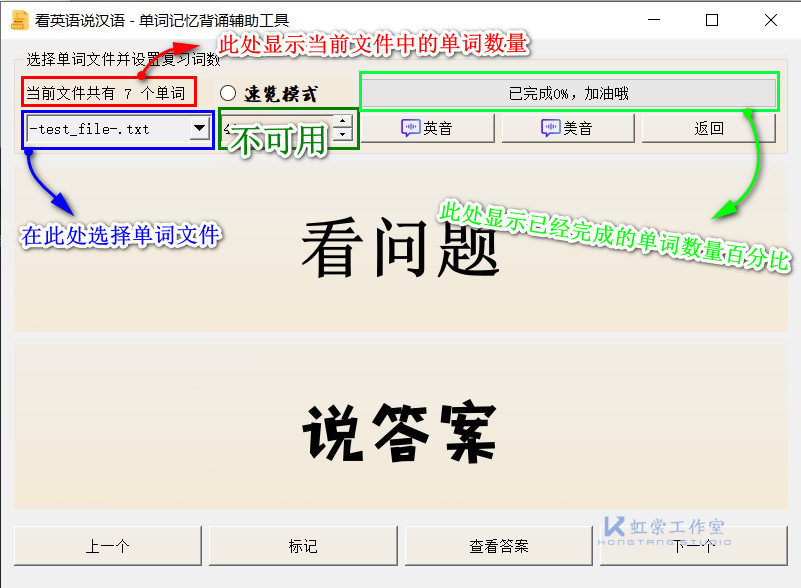
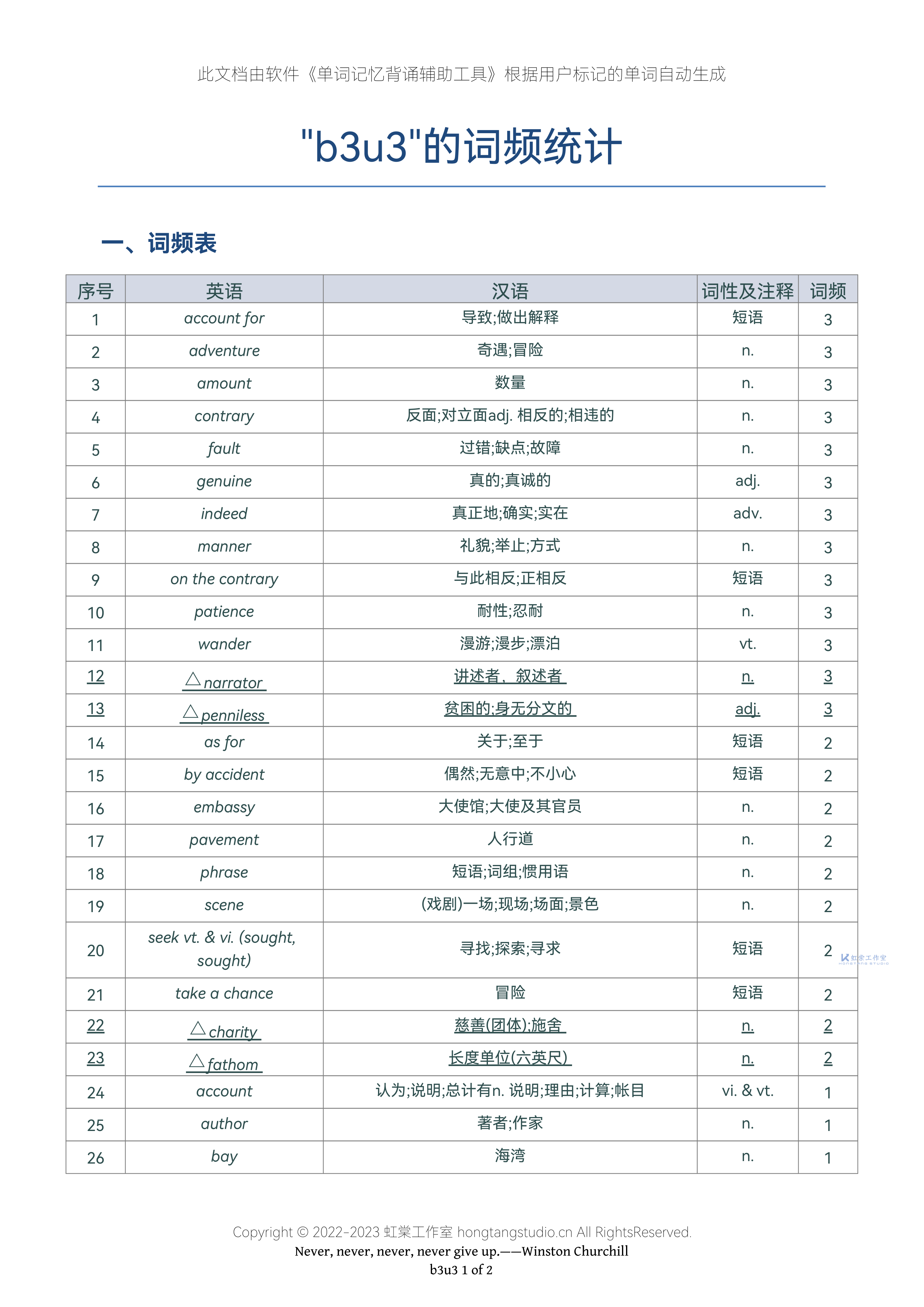
功能介绍
主页面
“文件”
- 释义:系统相关操作
| 名称 | 说明 |
|---|---|
| 查看词频文件 | 是指打开根据用户标记的单词自动生成的词频文件所在的文件夹 |
“工具”
- 释义:相关工具
| 名称 | 说明 |
|---|---|
| 生成词频文档 | 根据用户使用时标记的单词自动统计生成的词频文件,方便用户浏览高频错误词汇,更有针对性的复习和背诵单词(点击体验生成的词频文档) |
| 置顶 | 选中后软件将被置顶(默认开启此功能) |
| 返回记忆功能 | 正在测试,不可用 |
| 自动发音 | 选中该项后,在“看汉说英”和“看英说汉”页面内,当更换单词时,会自动朗读该单词(短语)。默认为美式发音,目前不可更改。(默认关闭此功能) |
| any read | 输入单词、句子即可朗读用户所输入内容(只能输入英文字符且只能读英文) |
特色功能——词频文档介绍:词频文档是根据用户使用时标记的单词自动统计生成的词频文件,它对标记频率不同的单词由高到低进行排序,方便用户迅速知道哪些单词自己易错易忘,能够更有针对性的复习和背诵单词。
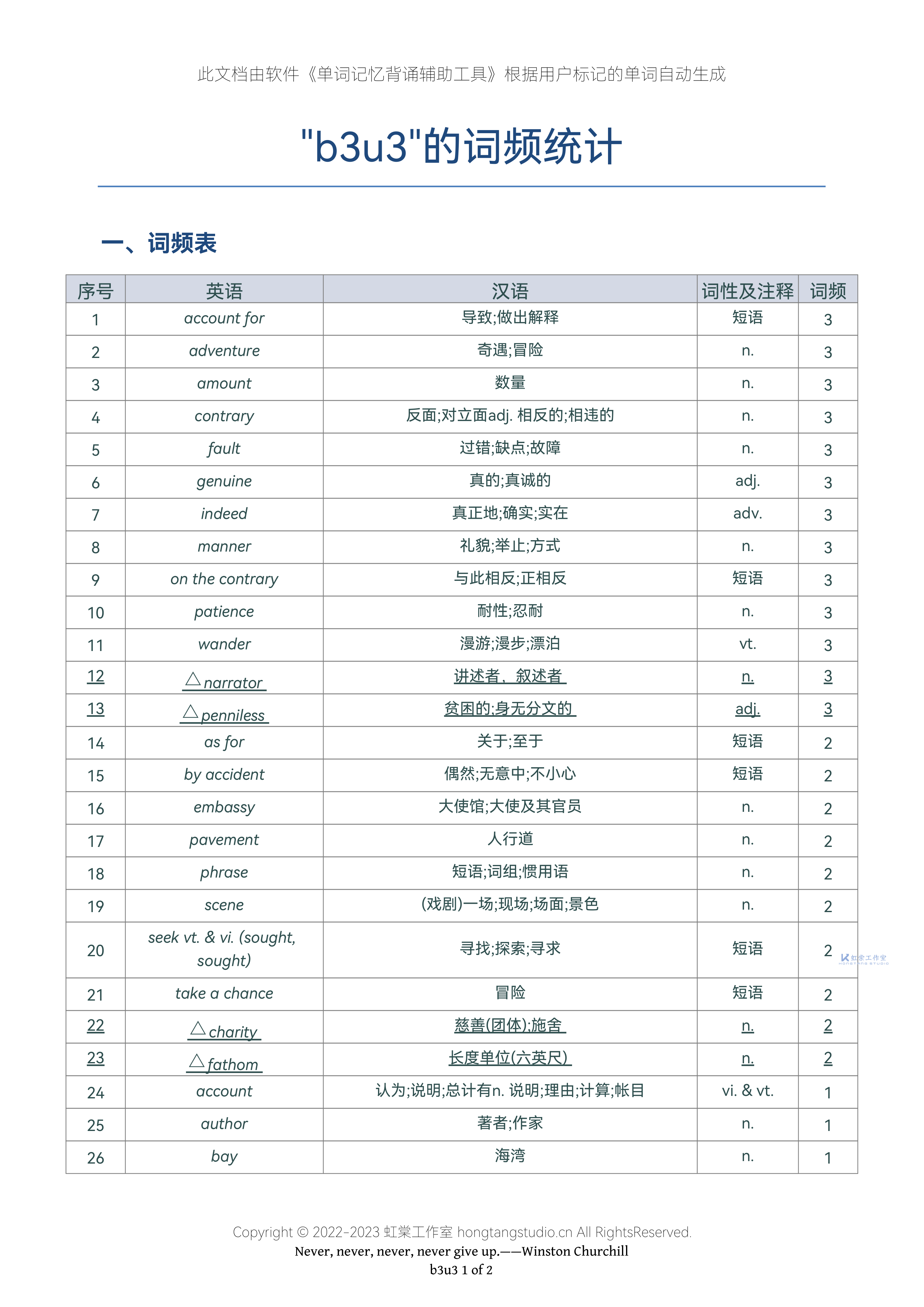
“帮助”
- 释义:查询帮助
| 名称 | 说明 |
|---|---|
| 如何使用? | 点击后查看软件使用说明 |
| 软件使用许可协议 | 点击后查看软件使用许可协议 |
| 关于和软件更新 | 点击后查看软件版本信息并检查更新 |
| 关于虹棠工作室 | 点击后了解虹棠工作室 |
| 反馈与支持 | 点击后提交反馈或提出建议,亦可给作者打赏(打赏为自愿行为,未成年人须在监护人同意后操作) |
“看汉说英”及“看英说汉”页面
释义:
- “看汉说英”:通过给出的汉语,说出(或写出)对应英语,然后通过“查看答案”对比自己是否说(写)对。不会读的单词(短语)可以通过“英音”或“美音”进行朗读。
- “看英说汉”:通过给出的英语,说出(或写出)对应汉语,然后通过“查看答案”对比自己是否说(写)对。不会读的单词(短语)可以通过“英音”或“美音”进行朗读。
| 名称 | 说明 |
|---|---|
| 速览模式 | 选中该项后,问题和答案将同时出现,对应的,“查看答案”按钮将不可用。(默认关闭此功能) |
| 其它 | 其余功能即功能所对按键的字面意思 |
快捷键说明
主界面
| 快捷键 | 功能 |
|---|---|
{Ctrl}+{S} | 使用“生成词频文档”功能 |
{R} | 打开“any read”页面 |
{A} | 打开“关于虹棠工作室”页面 |
{S} | 打开“反馈与支持”页面 |
“看汉说英”及“看英说汉”页面
| 快捷键 | 功能 |
|---|---|
{Ctrl}+{空格} | 选中或取消选中“速览模式” |
{W} | 执行“标记”按钮的操作 |
{A} | 执行“上一个”按钮的操作 |
{S} | 执行“查看答案”按钮的操作 |
{D} | 执行“下一个”按钮的操作 |
{Q} | 执行“英音”按钮的操作 |
{E} | 执行“美音”按钮的操作 |
{Ctrl}+{Z} | 执行“返回”按钮的操作 |
“any read”界面
| 快捷键 | 功能 |
|---|---|
{Enter} | 开始朗读 |
高效使用方法(建议)
此建议即为我写本软件的初衷,同时也是我认为对我最有效的方法。软件的功能比较丰富,大家可以根据自己的使用体验,总结出对自己最行之有效的方法,提高学习效率。
单词文件类型
课本词汇
- 即人教课本上的课后词汇
- b1u2表示必修一第二单元
- x6u1表示选修六第一单元
- 必修部分人名地名只需了解,其它单词必须会正确拼写且知道准确意思
- 选修部分人名地名只需了解,带Δ的非人名地名的词需要掌握意思,不要求掌握拼写,其它单词必须会正确拼写且知道准确意思
3500词汇
- 即阅读词汇,有利于提升学生阅读能力,明白文章意思
- 只需要掌握每个单词的意思,不要求掌握拼写
页面选择
“看汉说英”页面
- 适合复习以及使用课本词汇
“看英说汉”页面
- 适合使用3500词汇
新词背诵步骤
- 建议根据自己看词习惯在主页面开启“自动发音”,选择“看汉说英”页面或“看英说汉”页面后选中“速览模式”。
旧词复习步骤
- 建议关闭“自动发音”并进入“看汉说英”页面,取消选中和“速览模式”。遇到不会/含糊/拼错的词汇时,点击“标记”进行标记单词。
- 一个单词文件建议多词反复背诵记忆,然后返回“主页面”,依次点击“工具”->“生成词频文档”生成统计文件,请您稍等片刻,再依次点击“工具”->“查看词频文件”以查看生成好的统计文件。
- 可以将之前生成的统计文件打印出来,方便复习。短时间内多次复习统计文件里的单词即可。同时每隔较长时间再次将对应单词文档中的词全部过一遍,把不会/含糊/拼错的词汇进行“标记”,以此为良性循环。(点击体验生成的词频文档)
单词听写方法
- 在主页面开启“自动发音”
- 进入“看汉说英”页面,取消选中“速览模式”
- 听一个词,写一个词
- 点击“查看答案”或按
{S}键核对自己所写单词是否正确。若正确点击“下一个”或{D}键,重复第三步。若错误,点击“标记”或按{W}键进行标记,然后重复步骤三。 - 当前单词文档全部听写完毕后,点击“返回”或按
{Ctrl}+{Z}组合键返回主页面,依次点击“工具”->“生成词频文档”或按{Ctrl}+{S}组合键生成词频统计文档,稍等片刻后,依次点击“文件”->“查看词频文件”查看统计好的词频文件。 - 根据词频的不同,进行有重点的复习记忆。
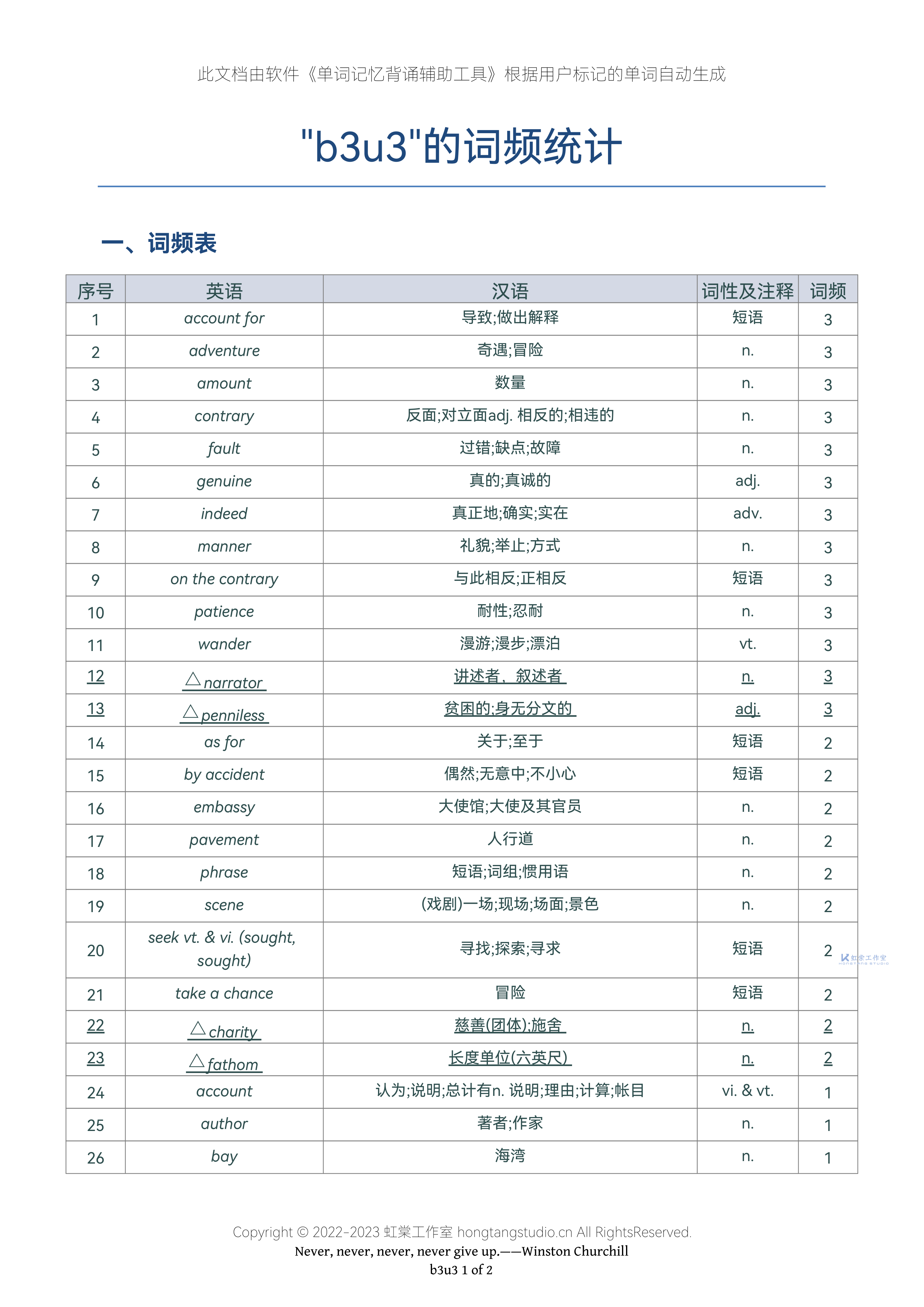
单词记忆背诵辅助工具的软件使用许可协议
软件下载链接
- 由于成本等诸多因素,下载链接只提供最新版,如有其他需求,请联系我或在本文下方评论。
- 请根据您的需要选择对应合适的版本下载
| 描述 | 提取码 | 下载条件 | 备注 |
|---|---|---|---|
| 最新版64位下载链接(32位Windows电脑可能无法正常使用) | xmZm | 网页免登极速直接下载 | 123云盘 |
| 最新版64位备用一下载链接(32位Windows电脑可能无法正常使用) | t634 | 登陆下载(较快) | 115网盘 |
最新版32位备用二下载链接 | |||
最新版64位备用二下载链接 |
更新日志
-> 2023.1.22(v1.1.0)
- 推荐更新(使用了更加稳定且快捷的词频文档生成逻辑)
- 新增词频文档针对不同词性或短语的标识及分类
- 提高了生成词频文档时的速度
- 润色部分提示语
- 其它优化
- 这意味着我们将不再修复v1.1.0之前版本的词频生成逻辑,因此我们强烈建议您升级至v1.1.0及以上版本。升级之前请对已生成的词频文档/源文档进行备份
{/timeline-item}
{timeline-item color=red}
-> 2022.12.16(v1.0.1)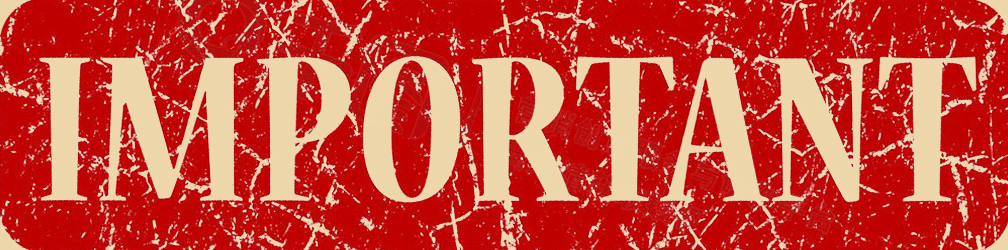
- 重要更新(为保证用户体验,v1.0.1之前的版本将无法使用)
- 解决读单词时的奇怪发音问题
- 修复主页无法最小化的情况
{/timeline-item}
{timeline-item color=orange}
-> 2022.12.10(v1.0.0)
- 我们正式推出单词记忆背诵辅助工具1.0版本啦~
- 词频文件一键智能转换,大幅提高转换效率及稳定性
- 优化全局逻辑
- 修复若干已知问题
{/timeline-item}
{/tabs-pane}
{tabs-pane label="Beta"}
-> 2022.12.07(Beta0.4.1)
- 新增检查更新功能
- 提高软件运行效率及稳定性
- 完善任务栏信息
- 优化部分逻辑
- 修复一些已知问题
{/timeline-item}
{timeline-item color=gray}
-> 2022.9.9(Beta0.3.0)
- 新增任意读使用说明
- 优化任意读模块
- 优化朗读功能
- 优化部分逻辑
{/timeline-item}
{timeline-item color=gray}
-> 2022.9.9(Beta0.2.0)
- 新增任意读模块
- 优化朗读功能
- 优化部分逻辑
{/timeline-item}
{timeline-item color=gray}
-> 2022.9.8(Beta0.1.0)
- 新增朗读单词功能(英音和美音)
- 新增自动朗读功能(美音)
- 调整部分部件顺序
- 优化部分界面显示
- 优化部分逻辑
{/timeline-item}
{timeline-item color=gray}
-> 2022.9.5(Beta0.0.2)
- 新增词频处理功能
- 新增窗口置顶调整功能
- 新增打开词频文件夹功能
- 调整部分部件顺序
- 优化部分逻辑
{/timeline-item}
{timeline-item color=orange}
-> 2022.9.3(Beta0.0.1)
- 推出首款单词记忆背诵辅助工具,具有简单英汉交互功能及其它若干基础功能
{/timeline-item}
{/tabs-pane}




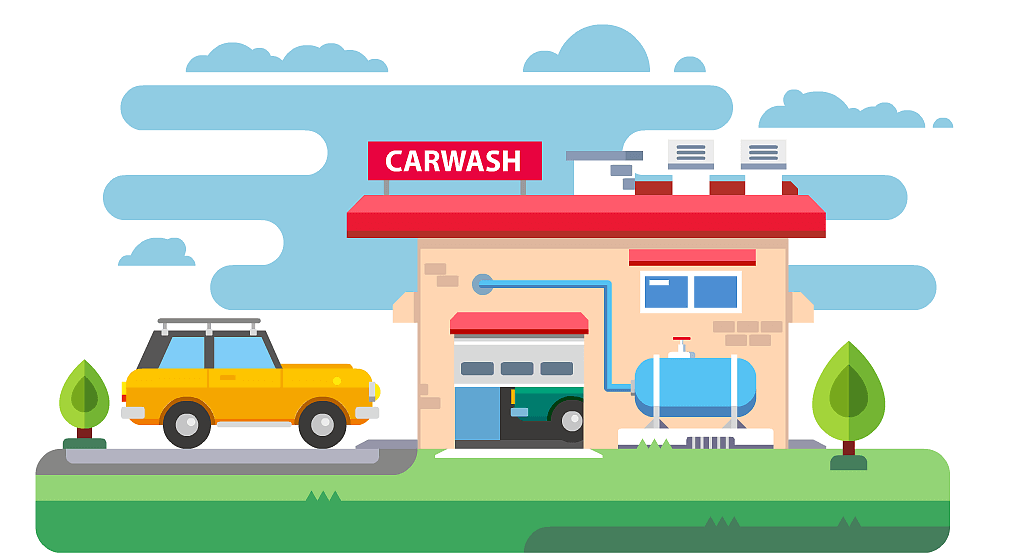
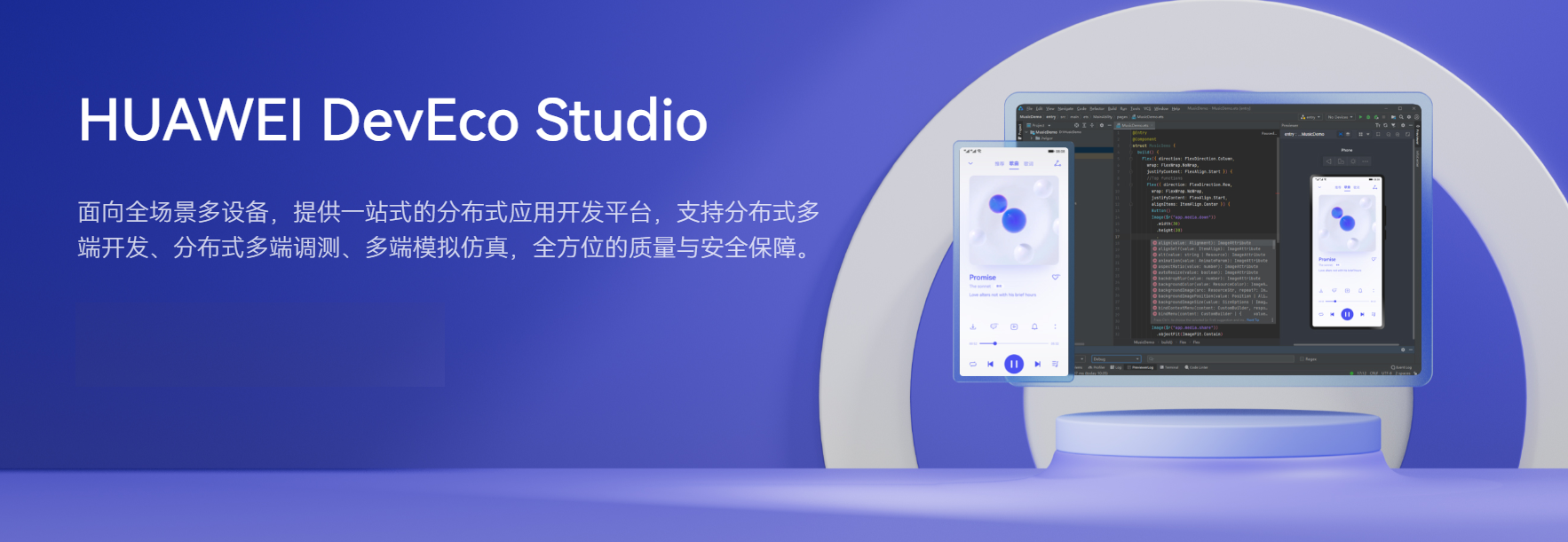
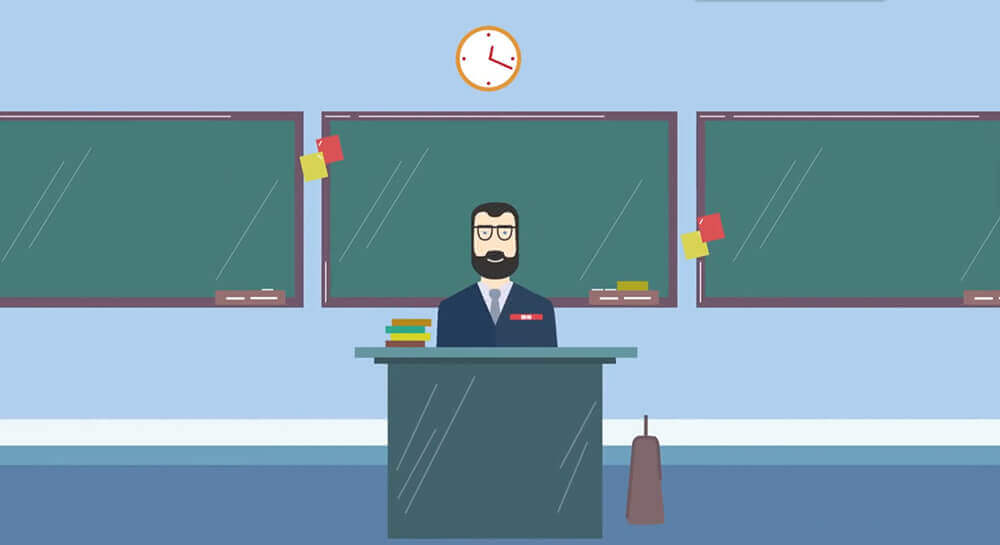
[...]序言这里将会列出虹棠工室原创的所有原创软件,插件及各种小工具。如果觉得好,欢迎大家点击对应标题即可查看使用方法及下载链接。这是对我最大的认可!当然,我也衷心感谢那些给予支持的人。微打开扫一扫,扫描下方赞赏码,无需再次登录注册,即可给予支持!经站长同意,方可转载,转载请注明出处及原文链接软件单词记忆背诵辅助工具一途壁纸HT Cutter - 视频帧批量提取工具[...]